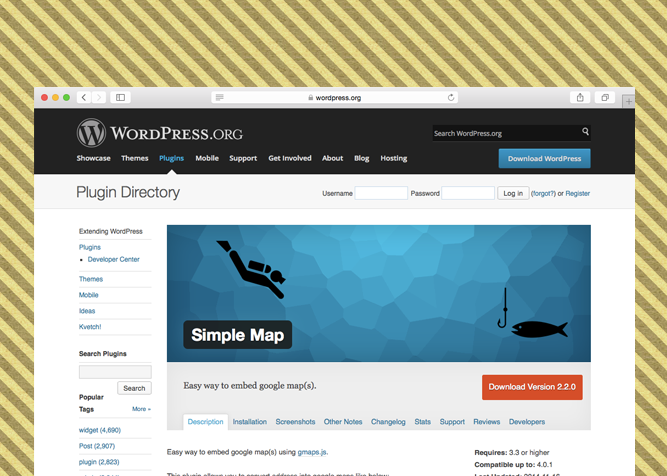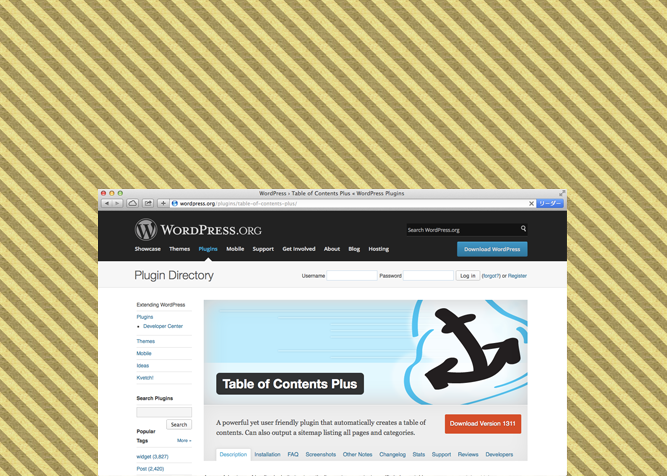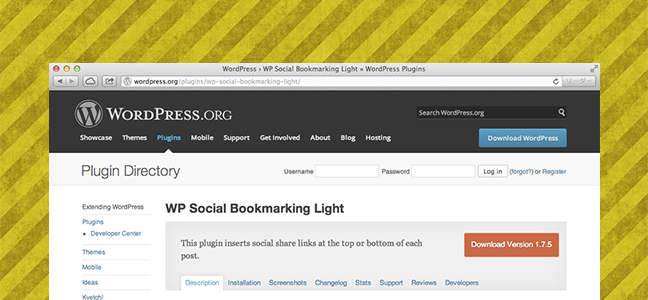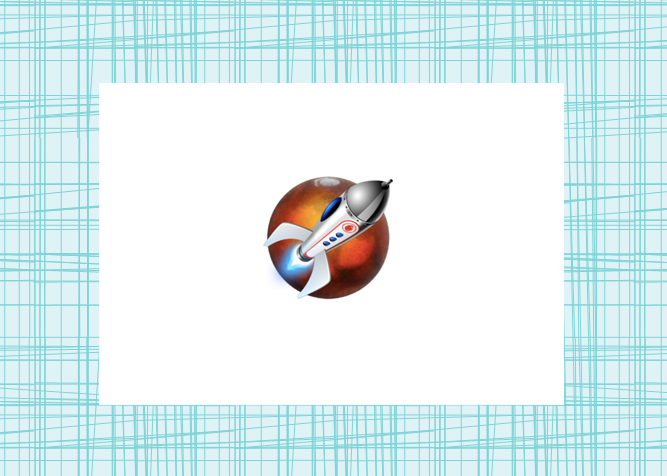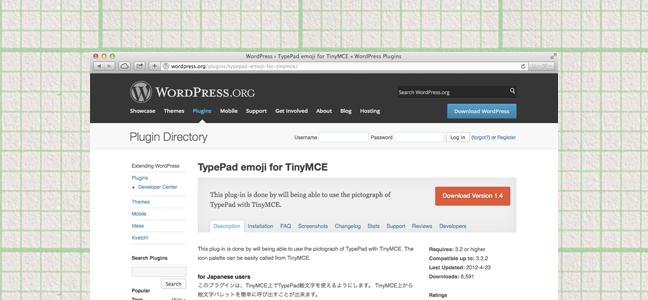Twitterのツイートを予約投稿する方法
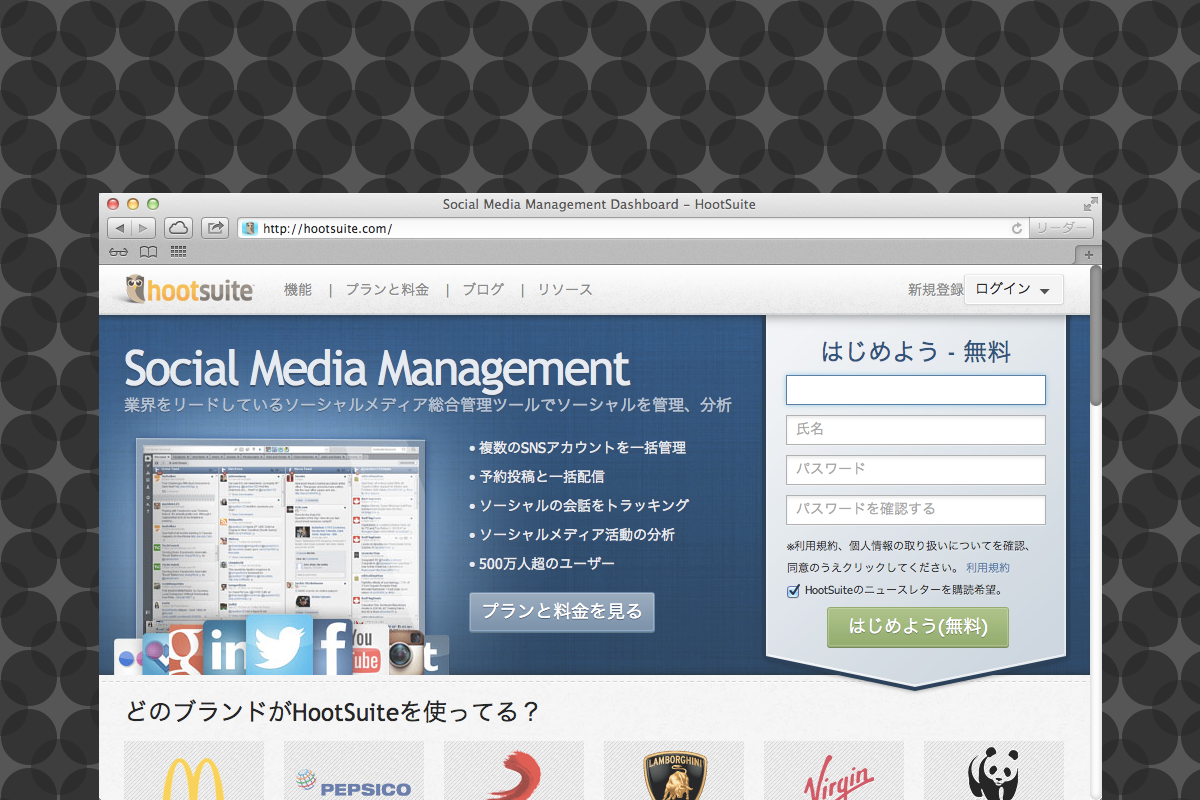
Twitterで「公式アカウント」のようなものを運営していると、なにかのお知らせツイートを決まった日時や定期的に発信したい場面があります。そんなときにあらかじめ投稿を予約して特定の日時になったらツイートされると便利!ということで、その方法のメモです。
使うもの
まず、予約投稿できるTwitterクライアントを用意します。私は、HootSuiteを使っています。
→ HootSuite
[browser-shot url=”http://hootsuite.com/” width=”610px”]
HootSuiteを使えるようにしよう
上記のURLをクリックするとHootSuiteのページが開きますので、使えるようにするために「新規登録」します。下記の画像の赤枠の情報を入力し「はじめよう(無料)」をクリックして登録します。
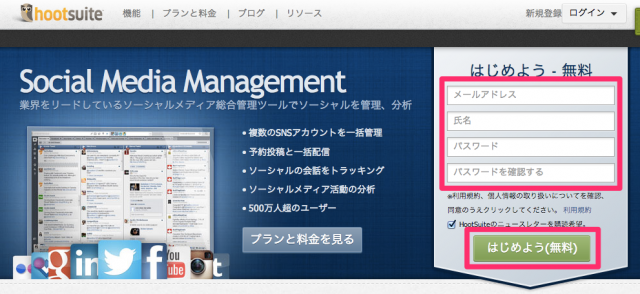
Twitterアカウントを追加しよう
次に、予約投稿をしたいTwitterアカウントをHootSuiteに設定します。画面左側のメニューの一番上をクリックすると、下記画像のような画面が開くので、「SNSアカウントを追加」をクリックします。
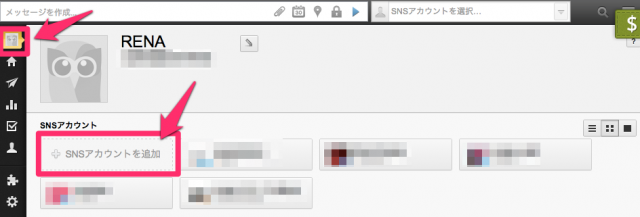
そうすると、アカウント追加画面が表示されるので、「Twitterと接続」をクリックしてアカウントのID/PASSを入れて認証します。
※「自動的にこのアカウントのタブを作成(オススメ)」にチェックを入れておくと、あとで便利です。
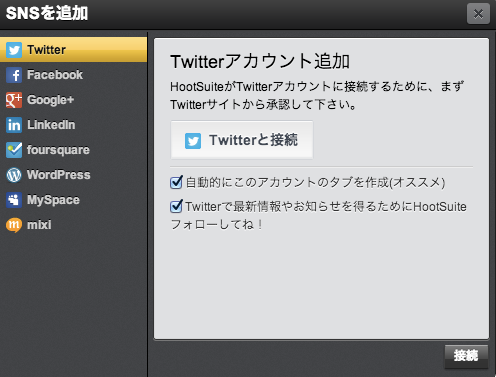
予約投稿しよう
アカウントが設定できたら、予約投稿をしてみましょう。画面の一番上のちょっと右側にある「人」のアイコンがあるあたりにポインタを持っていくと、追加されているTwitterアカウントがあるので、それを選びます。
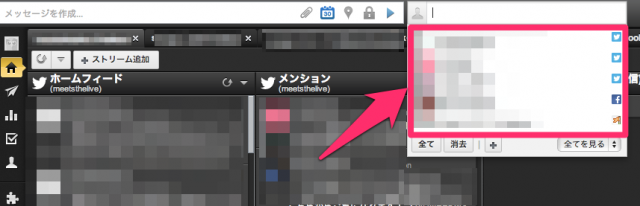
画面の一番上の方にあるカレンダーのようなアイコンをクリックすると、ツイート入力とスケジュール設定の画面が表示されますので、
ツイートしたい内容と投稿したい日時を設定して、「スケジュール」をクリックすれば、ツイートの予約は完了です。
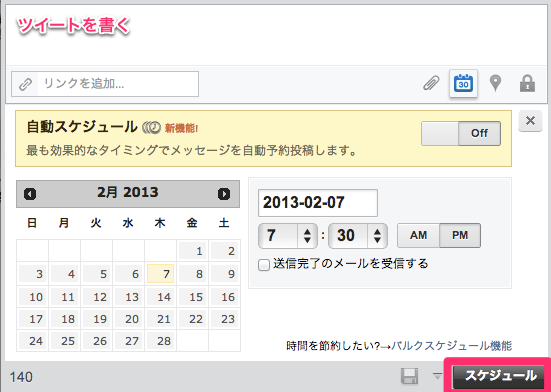
ツイートの投稿予約ができているか確認しよう
最後に、ツイートの投稿予約ができているかを確認しましょう。まず、投稿予約したツイートの一覧を表示させます(この作業は初回だけでOKです)。画面の上の方にある「ストリームを追加」ボタンをクリックします。
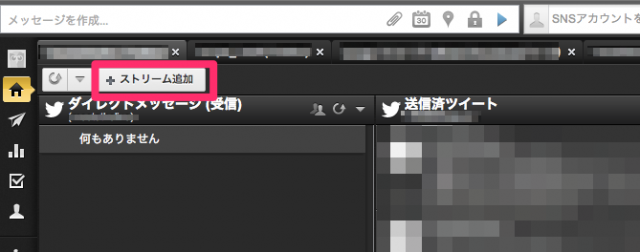
すると、「ストリームを追加」画面が表示されるので、「予約したツイート」をクリックします。
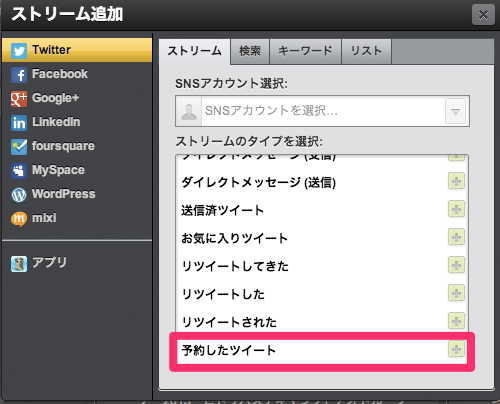
メインの画面に戻ると、「予約したツイート」が表示されるようになりますので、先ほど予約したツイートが表示されているのを確認します。
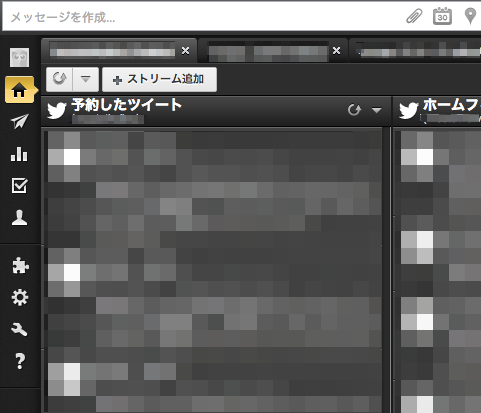
iPhoneでも予約投稿できます。
HootsuiteにはiPhoneアプリもあるので、それで予約投稿することもできます。
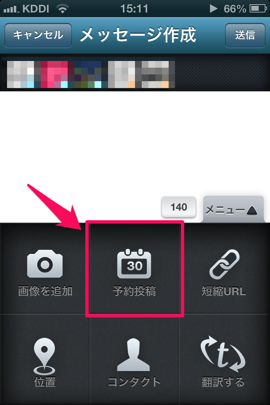
 [/column]
[/column][column size=2/3]HootSuite for Twitter
- カテゴリ:ソーシャルネットワーキング, ユーティリティ
- 価格:無料 (2014.02.11 時点)
App Storeでチェック[/column]
[clear]
とても便利なので、必要に応じて使ってみてください!